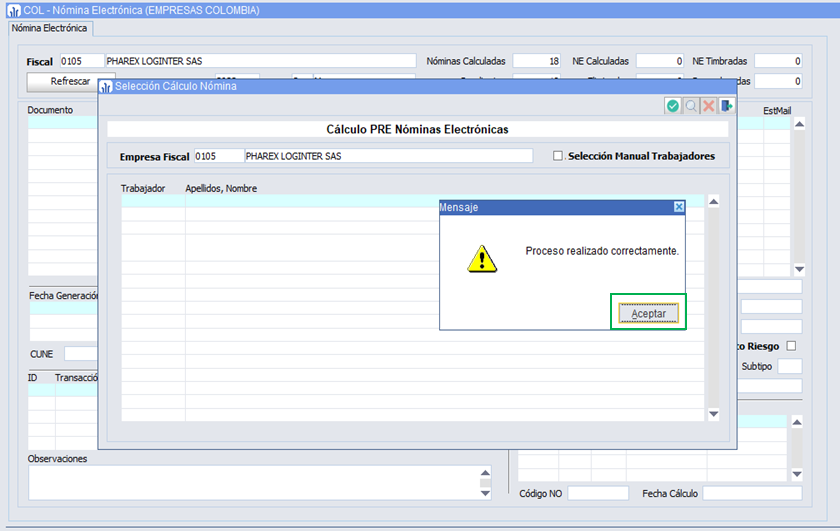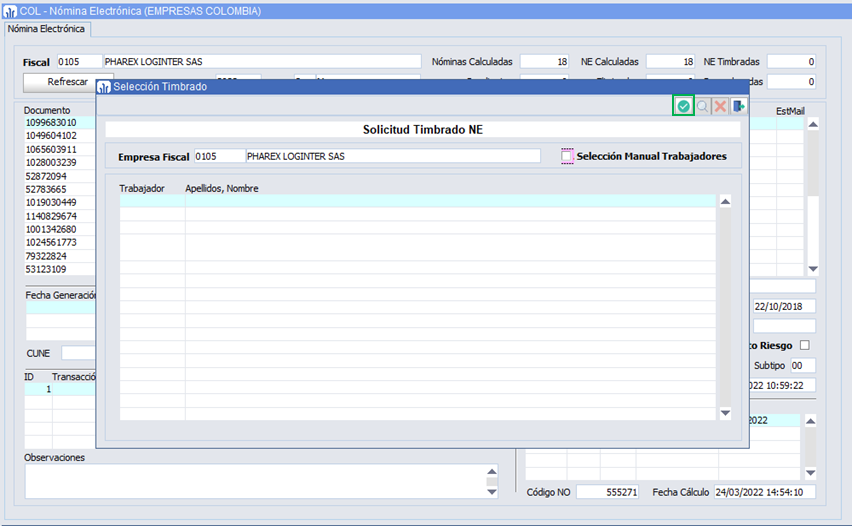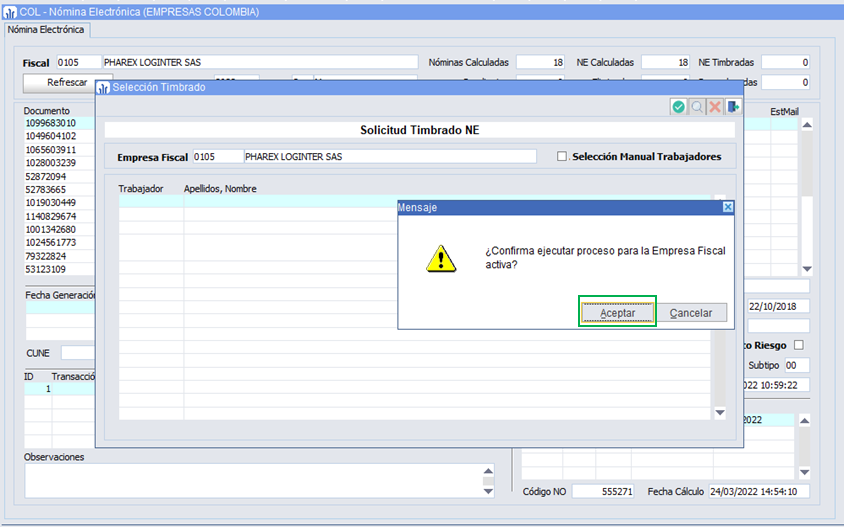063. Timbrar nómina electrónica
Imprimir
Modificado en: Mar, 19 Abr, 2022 a 12:28 P. M.
1. PROCESO TIMBRADO NÓMINA ELECTRÓNICA
Ingresar a la ruta: ‘Nómina Latino América/Procesos/COL-Nómina electrónica/ COL-Nómina electrónica’, en el bloque ‘Filtros Consulta’ agregar la empresa (Campo Fiscal), el año (Campo Ejercicio) y el número del mes (Campo Mes). (Pulsar el icono verde de validar).

Una vez verificado, en la parte izquierda, seleccionar el icono “Generar NE” (calculadora). Para este caso se dejan los campos tal cual como se presentan, solo se debe pulsar el icono de validar.


Aparecerán dos mensajes, uno que indica si se desea confirmar la ejecución del proceso para la empresa fiscal activa (Aceptar) y otro que notifica que la ejecución del proceso fue satisfactoria (Aceptar).

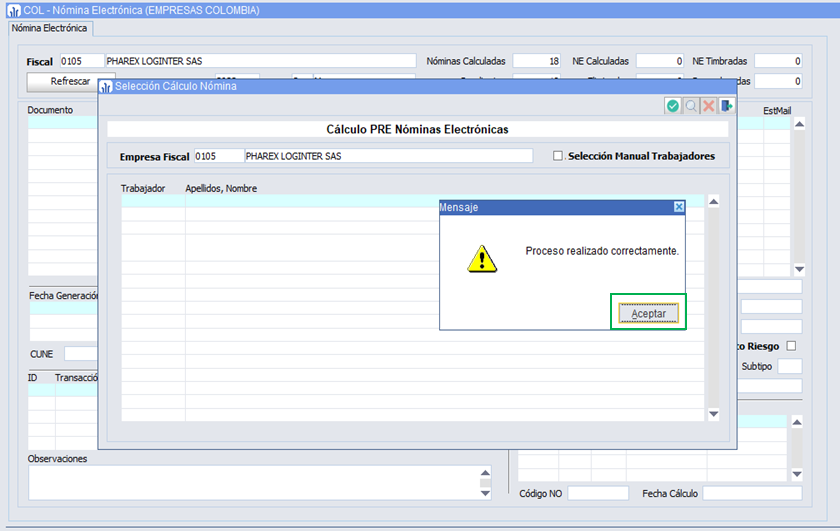
El siguiente paso es la realización de la solicitud de timbrado, en la parte izquierda, seleccionar el icono “Solicitud timbrado” (tabla con flecha roja). También se dejan los campos tal cual como se presentan, y se pulsa el icono de validar.

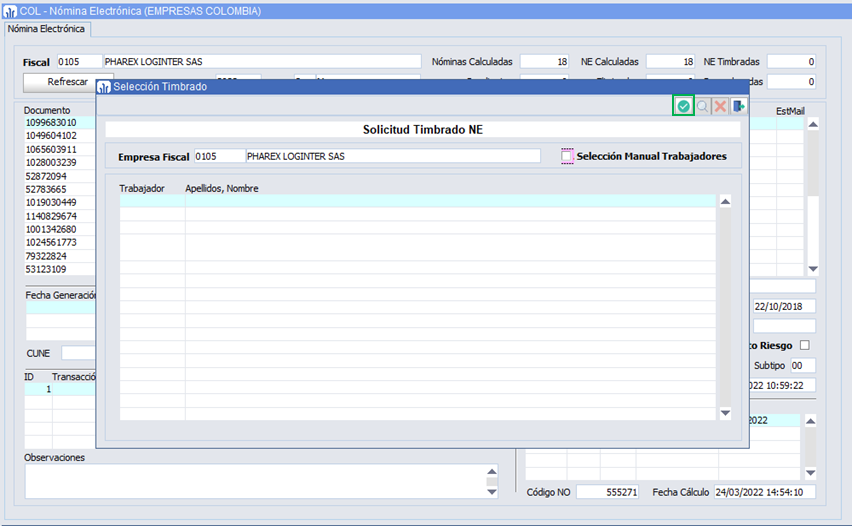
Aparecerán dos mensajes, uno que indica si se desea confirmar la ejecución del proceso para la empresa fiscal activa (Aceptar) y otro que notifica que la ejecución del proceso fue satisfactoria junto con el número de nóminas que se van a tratar (Aceptar).
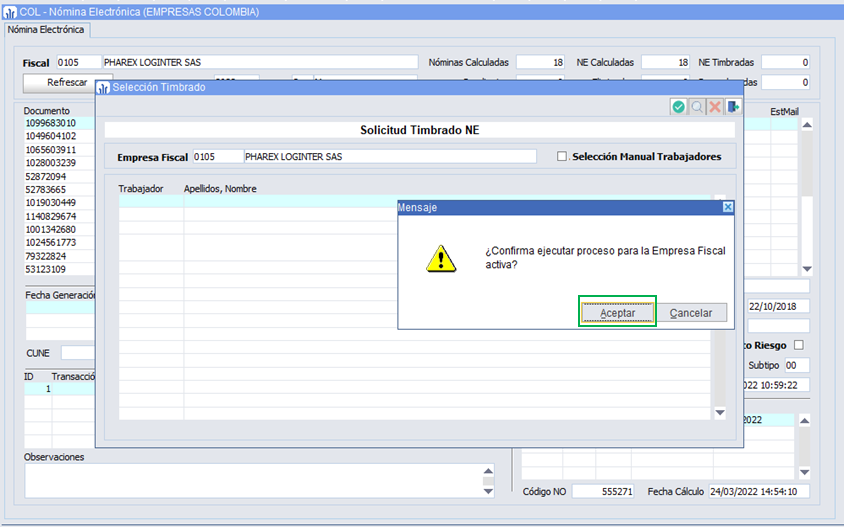

El proceso se empieza a ejecutar, finalmente para ir visualizando los cambios de estados de cada registro, pulsar el botón ‘Refrescar’.

NOTA 1: el timbrado finaliza cuando los estados de cada línea queden con un valor de ‘200 – Timbrado correcto’.

También se puede verificar, observando que los campos ‘Nóminas Calculadas’, ‘NE Calculadas’ y ‘NE Timbradas’ sean iguales.

NOTA 2: en dado caso que algún registro quede con estado ‘330 – Solicitud rechazada’ se debe realizar una nueva solicitud de timbrado, pero esta vez seleccionando el trabajador de manera manual por medio del código, como se ilustra en la siguiente imagen:

¿Ha sido útil esta respuesta?
Sí
No
Enviar comentario Lamentamos no haber sido de ayuda. Ayúdenos a mejorar este artículo dejándonos sus comentarios.